Excel2010设置图标指定颜色表示负值。在Excel中制作条形图或柱形图时,默认所有的数据条(或柱形)都是同一种颜色的。有时会遇到数据为负值的情况,如果能设置在图表中用其他颜色表示负值将会更加醒目,那样会更加好的。现在小编就跟大家讲解一下Excel2010设置图标指定颜色表示负值。
Excel2010设置图标指定颜色表示负值:如图所示为某城市的月平均气温数据,需要用其制作一个条形图。

1、选择数据区域中的某个单元格,在功能区中选择“插入”选项卡,在“图表”组中单击“条形图→簇状条形图”

2、双击图表中的数据系列,弹出“设置数据系列格式”对话框,选择“填充”。在右侧区域中选择“纯色填充”,并勾选“以互补色代表负值”。这时下部的“填充颜色”区域中会增加一个颜色选择按钮,单击右侧的颜色选择按钮选择一种颜色,如红色,然后关闭对话框。

3、这时图表中的负值会用红色填充。

4、最后根据需要删除图例、调整垂直轴中标签与坐标轴的距离即可。

这就是小编给大家带来的Excel2010设置图标指定颜色表示负值,希望能帮到大家。
-
excel2013正式免费完整版 v9.1 安卓版 769 Bytes
下载
小编推荐
视频推荐
更多 - excel运营中
- excel:微软公司的办公软件Microsoft office的组件之一。
- 52.06 MB 11.11 赞(817)
- 安全无广告 需网络
手游风云榜
更多 资讯阅读
更多 -
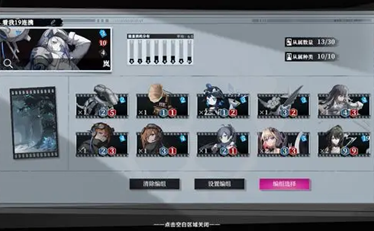
- 异色边缘龙局北辰卡组详解
- 手游攻略 2024-12-05
-

- 大雪节气活动:桃源深处有人家雪盛冬藏
- 手游攻略 2024-12-05
-

- 《初音未来缤纷舞台》公测上线时间介绍
- 手游攻略 2024-12-04
-

- 《白厄战境》游戏特色内容介绍
- 手游攻略 2024-12-04
-
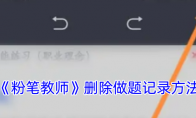
- 《粉笔教师》删除做题记录方法
- 手游攻略 2024-12-04
-

- 《露玛岛》农作物种子获得方法介绍
- 手游攻略 2024-12-04
-

- 《剑盾模拟器》游戏配置要求介绍
- 手游攻略 2024-12-04
-

- 《啵啵浏览器》恢复出厂设置方法介绍
- 手游攻略 2024-12-04
-

- 《仙侠大作战》神笔获取方法及使用攻略
- 手游攻略 2024-12-04
-

- 《光与夜之恋》阡陌绮绘活动玩法攻略
- 手游攻略 2024-12-04
-
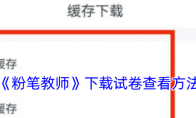
- 《粉笔教师》下载试卷查看方法
- 手游攻略 2024-12-04
-

- 《规则怪怪谈》找爷爷剧情攻略
- 手游攻略 2024-12-04






























